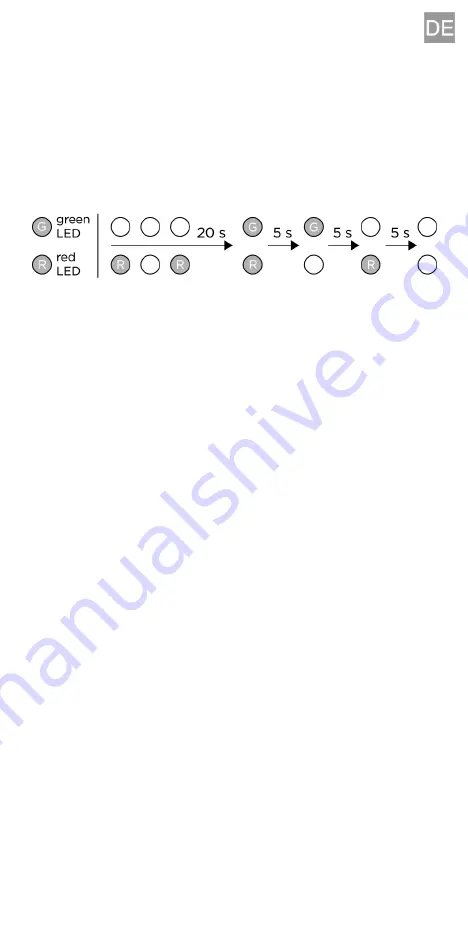
12
Warten Sie, bis gleichzeitig die rote und grüne LED
aufleuchtet (ca. 20 Sekunden)
Warten Sie, bis die rote LED erlischt (ca. weitere 5
Sekunden)
Warten Sie, bis die grüne LED erlischt und die rote LED
wieder aufleuchtet (ca. weitere 5 Sekunden)
Warten Sie, bis die rote LED erlischt (ca. weitere 5
Sekunden)
RESET-Taste loslassen
Tastenschilder
– Am Gerät liegt ein Transparenzbogen zum
Bedrucken mit Namen am Laserdrucker bei. Die Druckschablone
zum Herunterladen finden Sie auf www.2n.cz. Bitte verwenden Sie
für die Namensschilder kein Papier oder andere nicht
wasserbeständige Materialien. In den Raum der Namensschilder
kann Wasser gelangen – dies hat aber keinen Einfluss auf die
Funktion des Geräts.
Konfiguration
– Die Konfiguration erfolgt typisch über die
Weboberfläche des Gerätes. Alternativ ist Konfiguration auch mit
dem 2N
®
Access Commander möglich oder über den Dienst My2N.
Die Werkeinstellung ist auf
DHCP ON
. 15x Drücken der ersten
Taste schaltet DHCP von ON (aktiv) auf OFF (ausgeschaltet) oder
umgekehrt.
Die Adresse des Gerätes finden Sie:
-
mit dem 2N
®
Network Scanner, dieses Programm steht unter
www.2n.cz zum Herunterladen bereit
-
Durch 5x Drücken innerhalb 30 Sekunden nach dem Start-
Tonsignal teilt das Gerät seine IP-Adresse mit. Ist die Adresse
0.0.0.0, bedeutet dies, dass die Sprechanlage vom DHCP-
Server keine IP-Adresse bekommen hat, man muss dann eine
statische IP-Adresse verwenden, d.h. DHCP OFF. Falls DHCP
OFF eingestellt ist, besitzt die Sprechanlage die statische IP-
Adresse 192.168.1.100.
Geben Sie die IP-Adresse des Geräts in Webbrowser ein.
Eventuelle Sicherheitswarnungen im Browser bejahen, dies hat
keinen Einfluss auf die sichere Nutzung des Gerätes. Die
Anmeldeinformationen sind standardmäßig:
admin
für den
Benutzer und das Passwort:
2n
.
Nach der Anmeldung in der Weboberfläche können Sie das Gerät
konfigurieren. Detailierte Informationen über die Konfiguration
finden Sie in der Konfigurationsanleitung auf wiki.2n.cz, einen
direkten Link finden Sie direkt auf der Startseite in der
Weboberfläche des Gerätes.
Содержание IP Video Kit
Страница 1: ...Base EN 2 CZ 6 DE 10 FR 14 ES 18 IT 22 RU 26 ...
Страница 31: ...31 ...













































